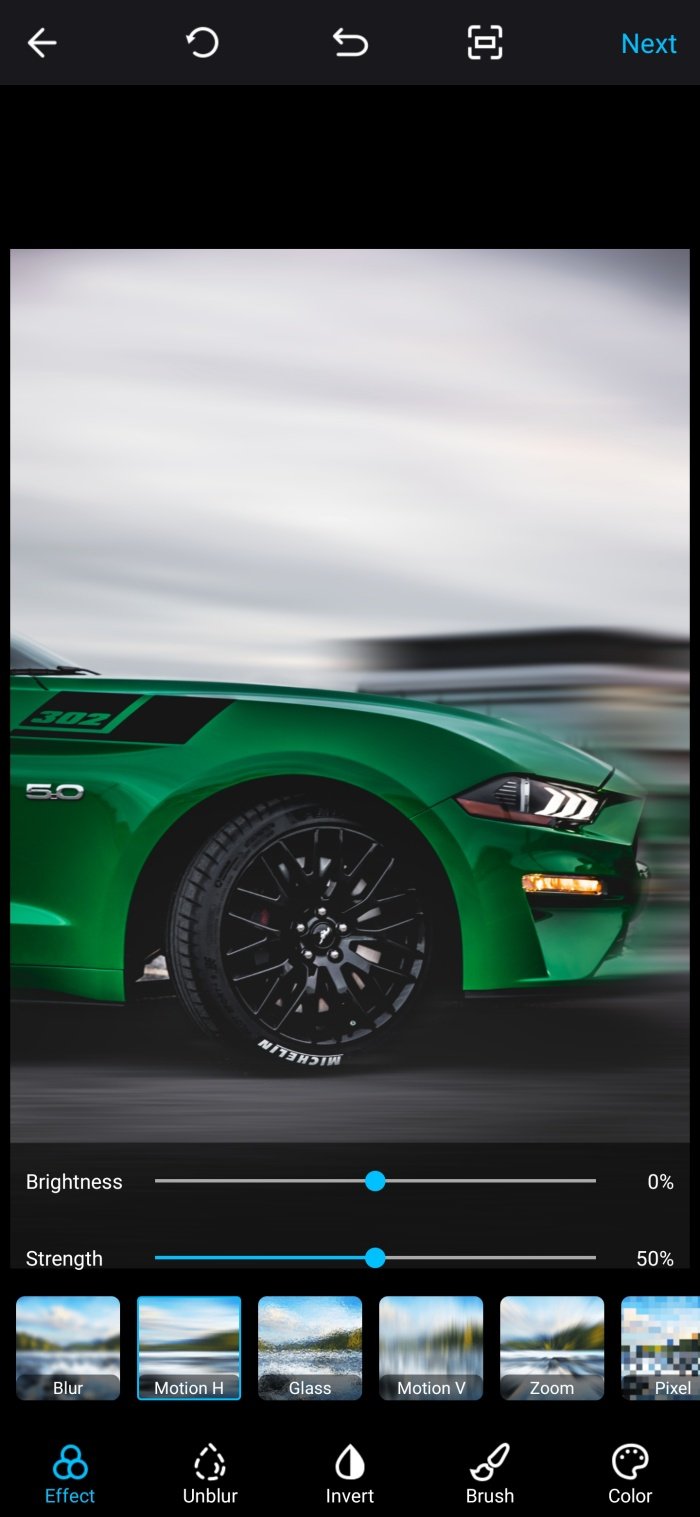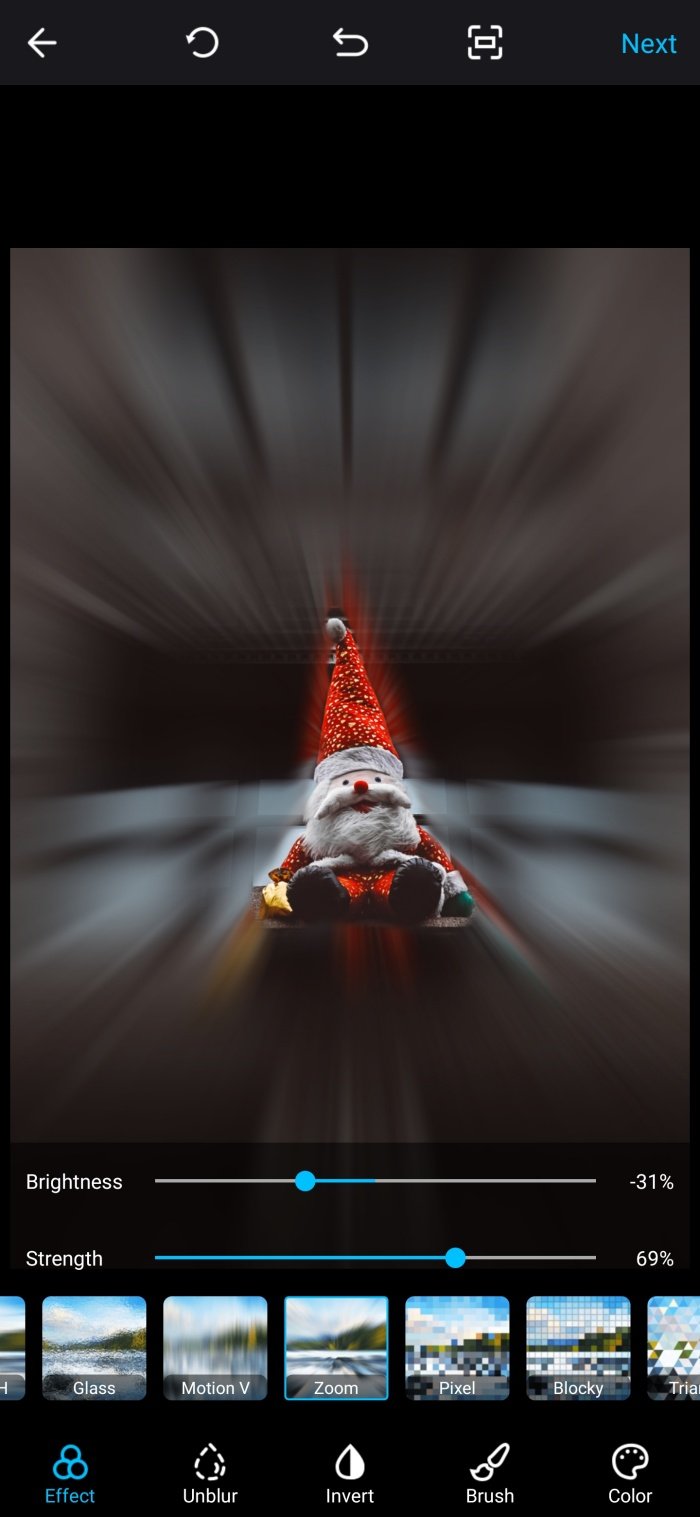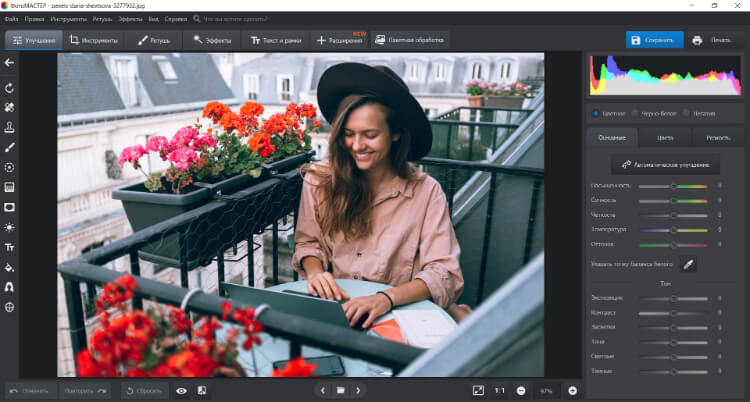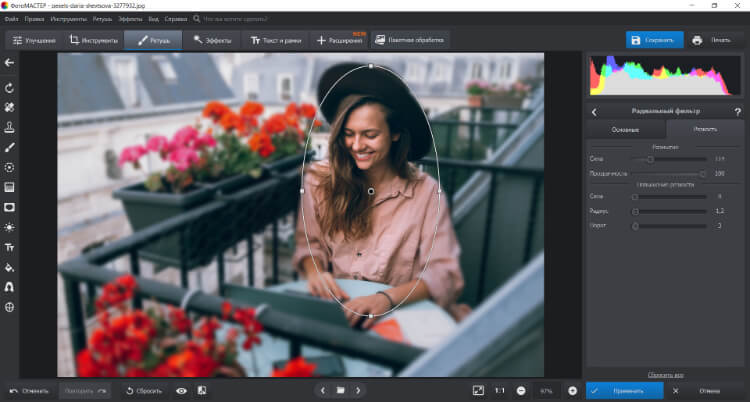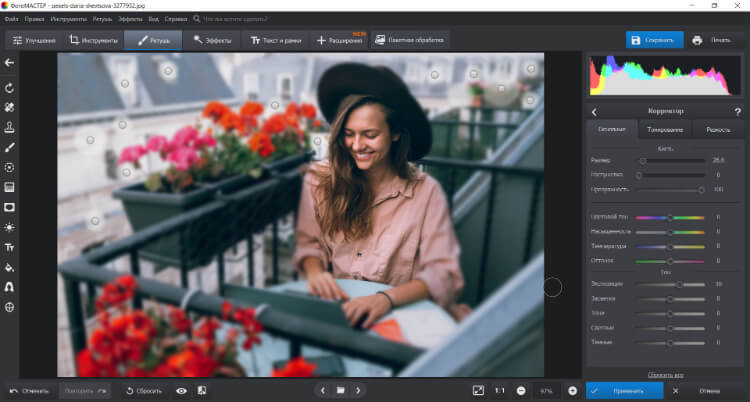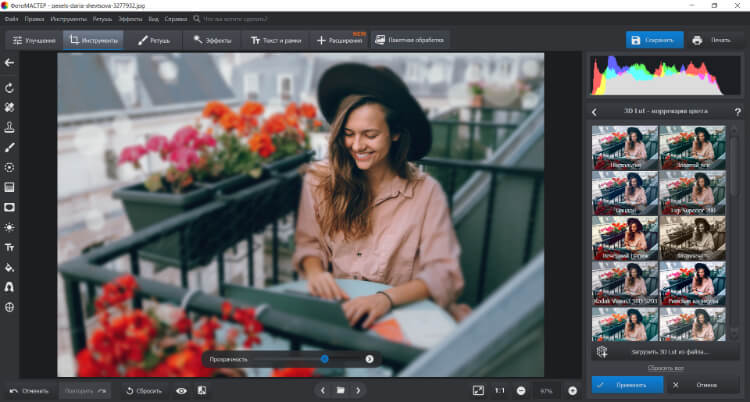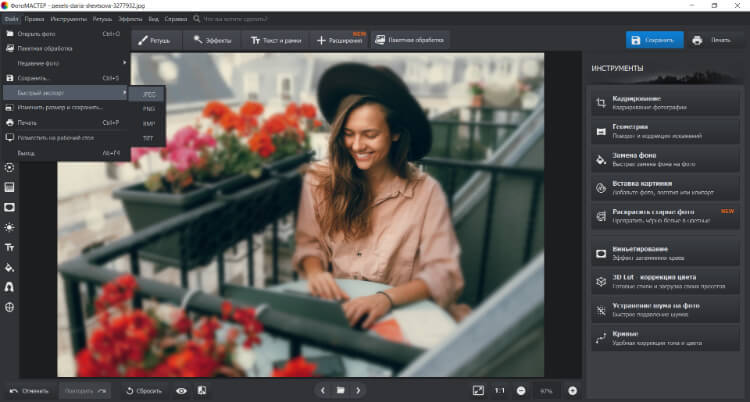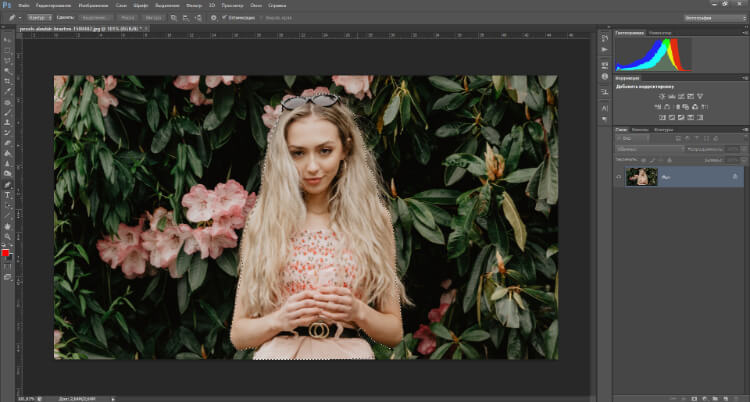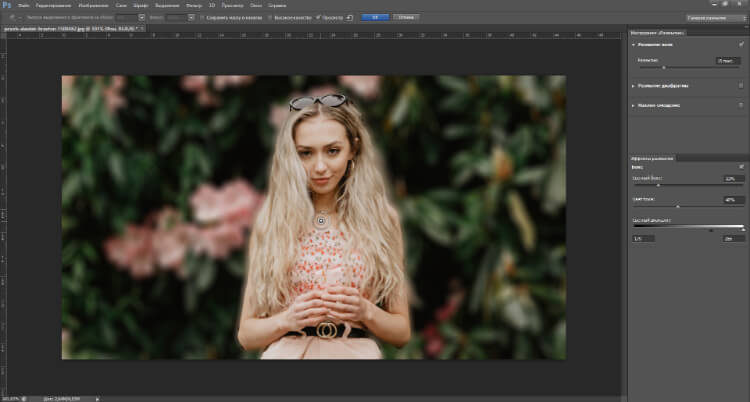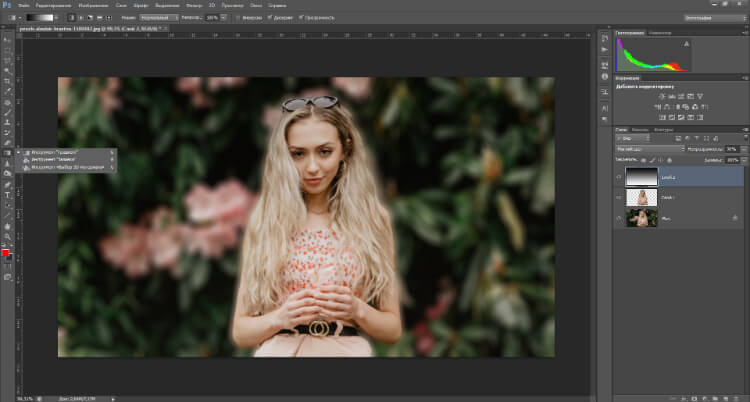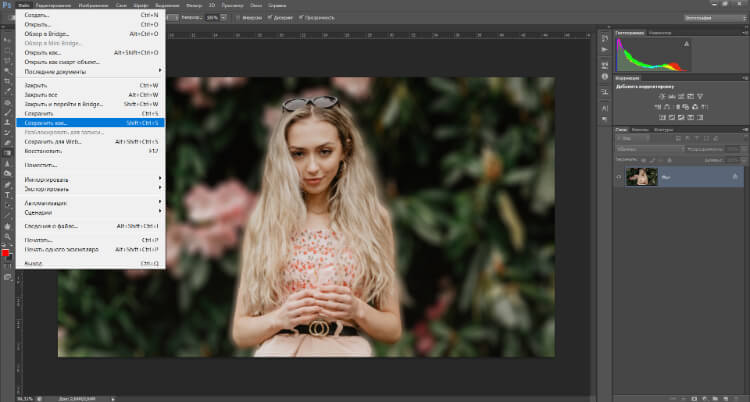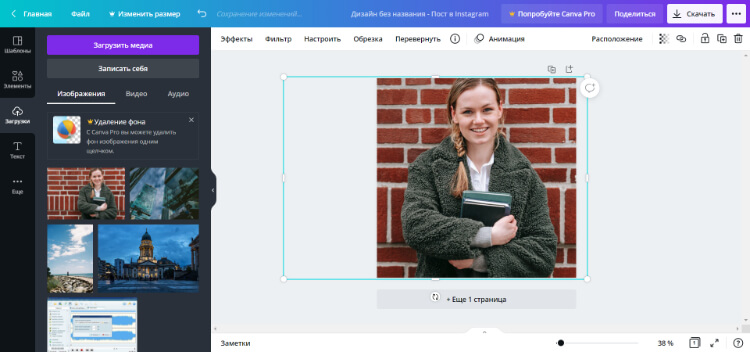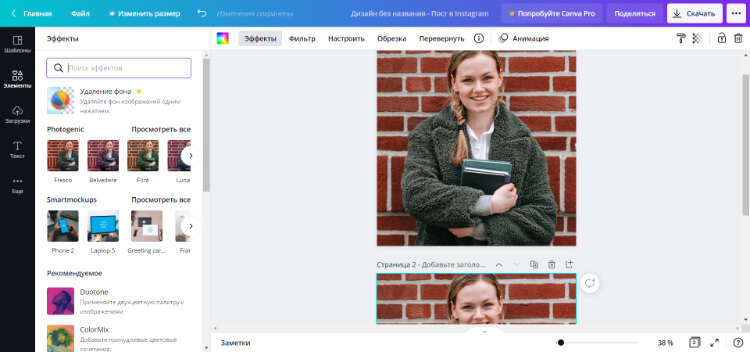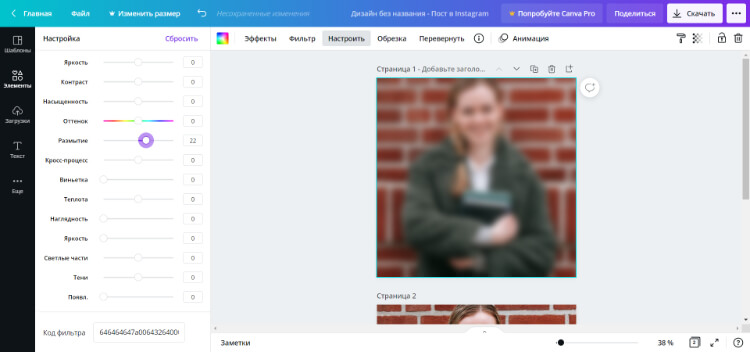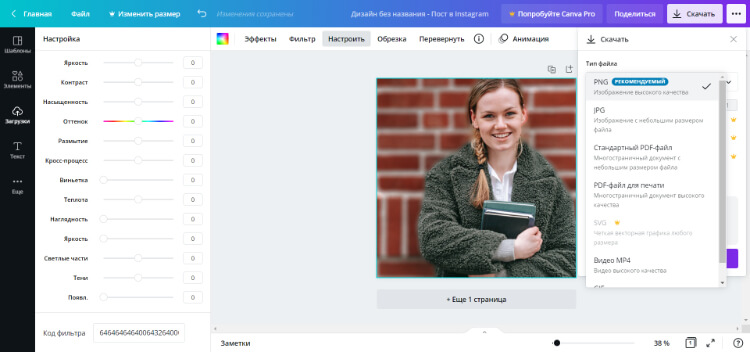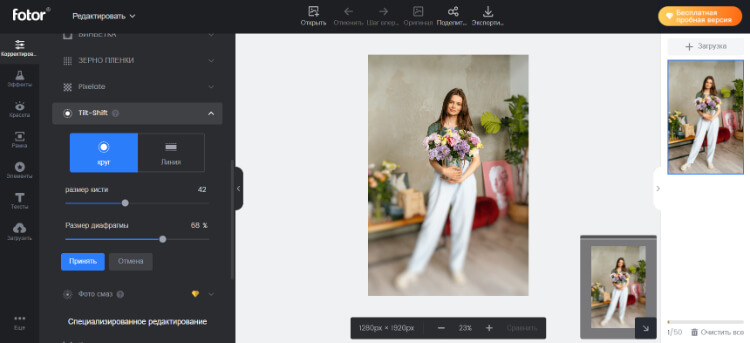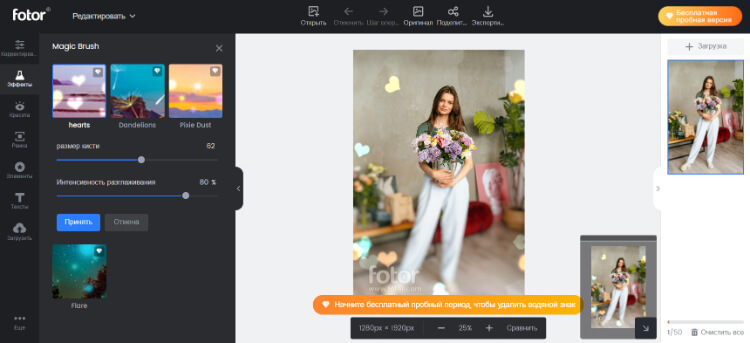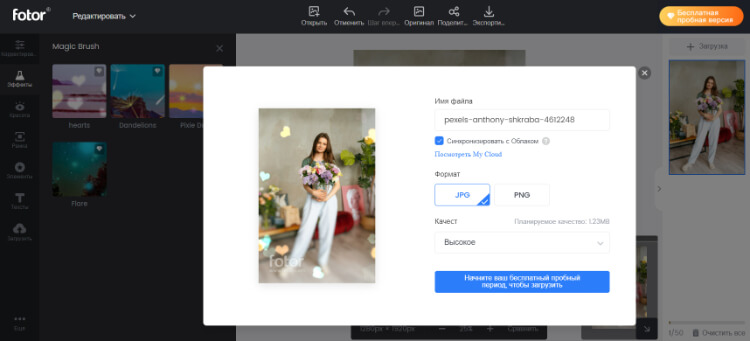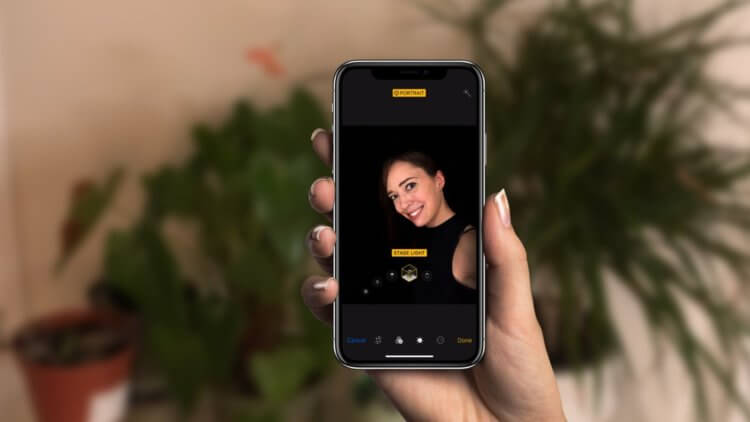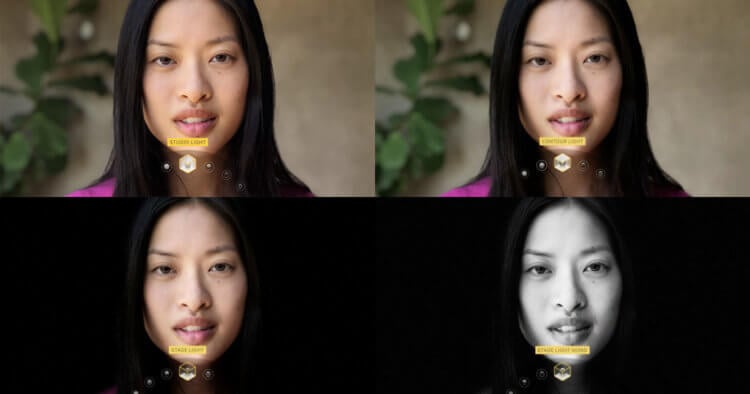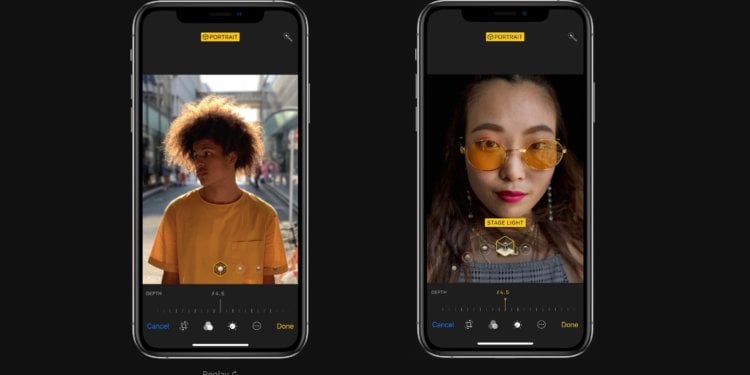Как сделать размытый фон на фотографии на телефоне
Обновлено: 07.07.2024
Бывают случаи, когда вы хотите скрыть конфиденциальную информацию с фотографии, прежде чем делиться ею с друзьями и членами семьи или даже в социальных сетях. В таких случаях кадрирование фотографии может быть не лучшим решением, поэтому размытие эта часть изображения — лучшее, что можно сделать.
Кроме того, вы можете захотеть размыть изображение, чтобы выделить себя на портретной фотографии. Другим простым случаем может быть необходимость сделать квадрат фотографии, используя то же изображение с размытием, чтобы заполнить добавленную область вокруг него. В любом случае, вот некоторые из методов размытия изображения на Android.
СВЯЗАННЫЕ С: Как добавить фоторамку на Android
Как размыть часть изображения
- Загрузите и установите Размытие фото app и откройте его.
- Нажать на Размытие фона.
- Выберите фотографию, которую хотите отредактировать. Если вы не можете найти свою фотографию, смените каталог, нажав на названия папок выше.
- После выбора фотографии нажмите и удерживайте экран, чтобы отобразить маркер выбора.
- Переместите маркер выделения на область, которую вы хотите размыть.
- Фон выделенной области будет размыт вручную.
- Полезные советы:
- Чтобы просмотреть исходное изображение для сравнения, коснитесь значка сравнения в правом нижнем углу прямо над цветным меню.
- Нажмите на Эффект меню в левом нижнем углу, чтобы изменить тип размытия и его силу.
![]()
Предварительный просмотр эффекта 1
![]()
Предварительный просмотр эффекта 2
![]()
Предварительный просмотр эффекта 3
СВЯЗАННЫЕ С: Лучшие Антивор приложения для Android
Как использовать размытие формы (квадрат, треугольник, сердце, яблоко и другие)
![]()
- Загрузите и установите Размытие фото app и откройте его.
- Нажать на Размытие формы и выберите фотографию для редактирования.
- Нажать на Форма чтобы проверить различные доступные инструменты фигур.
- Двумя пальцами увеличивать и уменьшать масштаб для увеличения и уменьшения размера фигуры.
- Отрегулируйте силу и границу по своему усмотрению.
- Вы можете использовать Инвертировать меню, чтобы размыть часть внутри фигуры.
- Нажмите на Эффект меню для изменения типа и силы размытия.
- Даже цвет размытой области можно изменить под Цвет вариант.
- После добавления эффектов к фотографии нажмите на Следующий вверху справа, чтобы сохранить его.
СВЯЗАННЫЕ С: Лучшие игры и приложения Google Play
Как использовать параметры Инвертировать и Размыть вместе, чтобы быстро размыть большую область
Всегда бывает ситуация, когда нужно размыть 70-90% изображения и отобразить остальное. В этом случае вам не нужно вручную выделять всю область, чтобы размыть ее. Опция инвертирования играет большую роль в таких сценариях. Например: представьте, что вы щелкаете фотографию на карнавале или пейзажное изображение с большим количеством деталей, но хотите показать своим друзьям или семье только определенную часть этого изображения. Приведенные ниже шаги помогут в этих условиях.
![]()
- Загрузите и установите Размытие фото app и откройте его.
- Нажать на Размытие фона или же Размытие формы вариант и выберите фотографию для редактирования.
- Нажать на Инвертировать чтобы размыть все изображение одним касанием.
- Нажать на Unblur , чтобы выбрать это меню.
- Теперь проведите пальцем, чтобы удалить размытие с объекта, который вы не хотите размывать, оставив все остальное размытым.
- Вот и все! Нажмите Следующий чтобы сохранить изображение и легко поделиться им.
5.0 Оценок: 2 (Ваша: )
![Как сделать размытый фон на фотографии]()
Пример обработки в программе ФотоМАСТЕР
Как фотографировать с размытым фоном: 7 правил для потрясающего эффекта боке
Чтобы эффект размытия фона получился и выглядел уместно:
1. Используйте боке в портретной и макросъемке. При создании портретов размытие придает снимкам трехмерность и акцентирует внимание на модели.
![Блюр заднего плана]()
Пример использования блюра в портрете
2. Настройте диафрагму. Это самый простой способ сделать задний план размытым или резким. Чтобы получить мутный фон, следует уменьшить значение диафрагмы на зеркальной камере. Например, f2.0 или f1.4 даст красивый результат, который подходит для портретов и предметной фотосъемки.
![Открытая и закрытая диафрагма]()
В левой части применена открытая диафрагма, в правой — закрытая
3. Подберите значение выдержки. Чтобы изображение не имело темных или ярких пятен, учитывайте размер диафрагмы, выдержку и ISO. Правильная комбинация для боке — это диафрагма f/2.8 и ниже, выдержка — 1/100 секунды и ISO — 200-320.
![Высокая выдержка]()
Высокая выдержка на фотоснимке
4. Начните с выбора интересного заднего плана. Например, это может быть елка с гирляндой, закатное небо, огни города, цветущее дерево или осенняя листва.
![Фотосессия с гирляндой]()
Фотосессия с гирляндой
5. Не забывайте о правилах композиции. Наблюдайте за всеми элементами в кадре и меняйте положение камеры, пока не найдете лучший угол съемки.
![Необычный угол]()
6. Подойдите к объекту съемки. Чем ближе вы приближаетесь, тем более размытым будет окружение, независимо от диафрагмы.
![Размытое окружение близко к объекту]()
Этот совет работает при предметной съемке
7. Используйте штатив для фотокамеры. Так вы сможете избежать размытости главного объекта, даже если камера будет дрожать.
![Камера на штативе]()
Установите камеру на штатив
Какой объектив выбрать для размытия фона
Некоторые объективы могут делать размытый фон прямо в процессе съемки. Для боке требуется малая глубина резкости, которая достигается при высокой диафрагме (наименьшее число f). Поэтому лучше всего использовать светосильное оборудование с максимально возможной диафрагмой: f1/2-f/2.8.
Другим важным свойством линз является фокусное расстояние. Оно обозначает промежуток между точкой, где сходятся световые лучи от объектива и датчиком освещенности. Чем больше значение параметра, тем уже угол обзора и меньше площадь в фокусе. Для фотосъемки вам потребуются объективы с фокусным расстоянием не менее 50 мм. Фотообъектив также определяет узор фона. С некоторыми линзами у вас будут круглые пятна, а с другими — многоугольные.
Хорошие модели объективов:
- Nikon 50мм f/1.8G AF-S — 16 790 рублей.
- Nikon AF-S NIKKOR 85мм f/1.4G — 129 990 рублей.
- Canon EF 85мм f/ 1.2L II USM — 116 500 рублей.
- Canon EF 50мм f/1.4 USM — 33 990 рублей.
![Модели фотообъективов]()
Лучшие модели фотообъективов
Размываем фон в фоторедакторах: 3 способа
Если зеркальной камеры нет, сделайте размытие на ПК или в онлайн-сервисах.
Как сделать фото с размытым фоном в ФотоМАСТЕР
Для начинающих и среднеуровневых пользователей подходит удобная программа ФотоМАСТЕР. Она содержит простые инструменты для коррекции освещения и цвета, встроенные фильтры и пресеты для ретуши портретов. Как размыть фон на фото в редакторе? Для начала работы скачайте приложение с нашего сайта и установите на ПК. По завершении установки выполните следующие действия:
Загрузите фотоснимок
![Программа поддерживает все известные форматы]()
Вы можете загрузить все популярные медиаформаты
Размойте картинку
![Примените изменения]()
![Коррекция экспозиции]()
Расположите круги в места, где есть свет
Сохраните материал на ПК
Вы можете продолжить редактирование своего фотоснимка: выполнить цветокоррекцию, кадрировать изображение, произвести ретушь портрета, применить фильтры, добавить текст и рамки, повысить зернистость и т.д.
![Коллекция фильтров в программе]()
Встроенная коллекция фильтров
![Гибкая настройка качества фото]()
Посмотрите короткий видеоурок, чтобы узнать больше:
Как сделать эффект размытия фона в Photoshop
Замазать задний фон на фото можно в профессиональном фоторедакторе Adobe Photoshop. Данный способ требует навыков обработки изображений, а также финансовых затрат. Приложение можно установить бесплатно только на пробный период. Затем нужно приобрести подписку за 1622.40 рублей в месяц.
Для коррекции материала в Фотошопе выполните следующие шаги:
Откройте изображение
![Добавьте фотографию в программу]()
Укажите материал на ПК
Отделите объект от фона
![Выделите объект на фото]()
Размойте слой
![Размытие фонового слоя]()
Настройте обработку
![Расположите слой поверх вырезанного объекта]()
Расположите слой поверх вырезанного объекта
Сохраните итог
![Все готово]()
Онлайн-сервисы и приложения для замыливания фона
Чтобы получить красивый размытый фон без установки программ, воспользуйтесь простыми онлайн-сервисами. Они предлагают удобные инструменты редактирования, но зависят от интернет-соединения и ограничивают экспорт в бесплатной версии.
Canva
Веб-платформа для создания полиграфической продукции и обработки снимков. С ее помощью можно заблюрить фотоизображение, применить фильтры, наложить текст и многое другое. Стоимость подписки: 499 рублей в месяц или 3 990 в год.
Чтобы выполнить обработку, следуйте инструкции:
![Укажите файл]()
![Удалите фон второго снимка]()
Данная опция доступна только про-пользователям
![Добавьте размытие]()
Перетащите ползунок вправо
4. Верните второй кадр с удаленным фоном и поместите объект в нужное место.
![Сохраните результат]()
Fotor
Ресурс для качественной обработки фотоснимков. Fotor содержит опции для ретуши, коррекции освещения и цвета. Выгрузить результат вы сможете в популярных форматах, однако для удаления водяного знака потребуется купить премиум-подписку за 8.99 долларов в месяц. Создайте аккаунт и выполните следующие шаги:
![Примените изменения]()
![Пример редактирования]()
![Результат будет содержать водяной знак]()
Результат будет содержать водяной знак
Выводы
Теперь вы знаете, как заблюрить фото с помощью параметров камеры или инструментов фоторедактора. Вы можете размыть кадр в программе ФотоМАСТЕР. Она подходит новичкам и содержит автоматические опции для коррекции кадров. С ее помощью можно заменить задний план, применить фотоэффекты, произвести ретушь, добавить зернистость и настроить четкость картинки.
Иногда хочется разнообразить обои на телефоне. Но многие так привыкают к любимой заставке, что несколько лет не меняют фон.
Чтобы обновить фотографию, масштабируйте её по-другому, добавьте на изображение цветовой фильтр, надписи, блестки. Один из неочевидных способов преобразить заставку – размытие заднего фона на изображение.
Как сделать размытие заднего фона на фотографии?
Обычно размытие портит композицию и впечатление от фото: не видно выражения лиц, лепнины и барельефы на старинных зданиях, границы объектов. Изображения становятся нечеткими, если неправильно выставить настройки камеры или не использовать штатив при длинной выдержке.
Но профессиональные фотографы превратили размытие в творческий прием. Так они скрывают толпы на фото из отпуска, выделяют героев кадра и создают эффект движения.
![обои на айфон планета оригинальные]()
![обои на айфон высокого качества оригинальные]()
![обои на айфон высокого качества оригинальные]()
![оригинальные обои на айфон]()
![оригинальные обои на айфон]()
- Портрет . В этом режиме вы оставите в фокусе лица родных и близких, но размоете задний фон.
- Ландшафт . Подойдет для природных съемок. Попробуйте, если на ваших обоях тропические пляжи, суровые норвежские леса или африканские пустыни.
![как сделать размытый фон на айфоне]()
- Архитектура . Режим для городских снимков. Если на обоях Биг Бен или Эйфелева башня, можно скрыть толпы туристов вокруг.
- Свободный режим – это размытие вручную. Кистью выделяйте область, которую нужно размыть, и регулируйте настройки.
![как сделать размытый фон на телефоне]()
![как на фото сделать размытый задний фон]()
Но профессионалы подходят к каждой фотографии индивидуально. На примере фотографии с парой путешественников покажем, как обработать её в режиме Портрет: оставим в фокусе пару, а машину и деревья сделаем нечеткими.
![как сделать сзади размытый фон]()
Повышайте четкость изображения и яркость цветов, добавляйте насыщенность. Так снимок будет отличаться от предыдущей заставки.
![как сделать сзади размытый фон]()
Выбирайте направление, которые соответствуют движению героя в кадре – вертикальное или горизонтальное.
![как сделать размытый фон]()
Попробуйте размытие с графическими эффектами, добавьте движение на фотографию и удивите друзей новой заставкой для iPhone и Android.
Режим портретной съемки появился еще в iPhone 7 Plus, однако владельцы iPhone почему-то не часто снимают с его помощью. Когда начинаешь спрашивать пользователей, почему они не пользуются этой фичей, многие говорят, что боятся потерять важные детали на заднем фоне и что вообще-то человек красит место, а не место человека. Если вы считаете так же и не фотографируете в режиме портрета на айфоне только из-за сложностей с настройками, вы не правы. Фотографировать с размытием фона на iPhone — легко и просто. И сегодня мы в этом убедимся.
![]()
Размыть фон на айфоне — легко.
До появления iPhone 7 Plus пользователи яблочных телефонов говорили о режиме портрета, как о чем-то очень желаемом, но пока недоступном. Но как только Apple представила фишку в большинстве своих устройств, о ней все забыли. Предлагаю пофотографировать в режиме портретной съемки, пока Apple вообще не выпилила эту фичу, как, например, 3D Touch.
Как снимать портрет на айфон
Чтобы сделать фото в режиме Портрет на айфоне, вам достаточно:
- Зайти в приложение Камера.
- Смахнуть в левую сторону один раз.
- Готово, теперь можно делать красивые кадры с размытием заднего фона.
![]()
Режим Портрет на айфоне.
Фотографировать в Портрете и правда чуть-чуть сложнее. Но пугаться не стоит. Пока вы делаете снимок, айфон будет давать различные подсказки: Удаление от объекта не должно превышать 2,5 метра, поднесите iPhone поближе к объекту съемки и все в таком духе. Есть еще один небольшой нюанс: в условиях плохой освещенности снимки в портрете либо получаются ужасными, либо не получаются вовсе. Имейте это ввиду.
Технология съемки с размытием приходила к нам постепенно и улучшалась с каждым годом, поэтому в некоторых iPhone есть ограничения. Например, iPhone SE 2020 и iPhone XR умеют снимать в портрете только человека. Если камера не обнаружит лица, сделать снимок не выйдет. Плюс, селфи в режиме портрет умеет снимать только iPhone X и старше. Остальные модели этой фишки лишены.
Что такое студийный свет на айфоне
![]()
Настройки освещения на iPhone 8 Plus.
На моделях iPhone 8 Plus и старше появилась еще одна крутая фича: портретное освещение. С ее помощью вы можете применять к снятым фото разных эффекты, играющие со светом. Обычно я их игнорирую, ибо предпочитаю пост обработку, но многим пользователям фишка очень нравится. Как только вы зайдете в режим портрет в Камере, приложение покажет название эффекта освещения (Естественный свет), подсветив его желтым цветом.
Судя по всему, Apple понимает, что пользователям не хочется париться насчет настоек, поэтому предлагает разные сценарии использования портретного освещения:
- Студийный свет для осветления черт лица.
- Контурный свет для более эффектного направленного освещения.
- Сценический свет для выделения объекта съемки в свете прожектора.
- Сценический свет — ч/б для сценического освещения в классической черно-белой гамме.
- Светлая тональность — ч/б для отображения объекта в оттенках серого на белом фоне.
![]()
Разные настройки портретного освещения на айфоне наглядно.
Попробуйте сделать несколько кадров с разными эффектами, найдите личные сценарии использования фишки и пользуйтесь. Уверен, что каждый откроет для себя много нового, ибо о встроенных инструментах камеры задумывается крайне мало пользователей.
Подписывайтесь на нас в Яндекс.Дзен, там вы найдете много полезной и интересной информации из мира Apple.
Как размыть фон на айфоне
Если вы снимали в режиме Портрет и вдруг поняли, что камера айфона размыла фон слишком сильно, сильно переживать не стоит. В телефонах яблочной компании существуют настройки степени размытия и насыщенности эффектов портретного освещения, о которых я говорил выше.
Чтобы сильнее размыть фон на айфоне, следуйте инструкции:
![]()
Настройка глубины резкости и портретного освещения в айфоне.
Там же можно убрать студийный свет, если вдруг вы применили его не к месту. Кстати, если хотите убрать размытие со снимка, просто выкрутите ползунок с буквой f до максимальных значений.
Как фотографировать портрет на айфон 7
![]()
Владельцам iPhone 7 пора обновляться. Режим портрета — одна из причин.
Обратите внимание, что не все iPhone поддерживают портретный режим. Чтобы размыть задний фон, вам понадобится Phone 7 Plus, iPhone 8 Plus, iPhone X и старше. При этом снимать с размытием здесь тоже можно, о том, как это сделать мои коллеги рассказывали еще в 2016.
Конечно, если вы хотите размыть фон на уже готовом снимке, можно воспользоваться специальными программами, коих очень много. Но есть еще один достаточно простой способ: постарайтесь максимально приблизить объект фото к камере своего iPhone 7 и младше и оцените полученный эффект.
6 функций Айфона, которыми пользуются по ошибке.
А вы часто снимаете в режиме Портрет? Если нет, обязательно расскажите в нашем Телеграм-чате или в комментариях ниже, почему забросили это дело?
Читайте также: